本篇内容主要讲解“怎么用Python实现一键文件重命名的功能”,感兴趣的朋友不妨来看看。本文介绍的方法操作简单快捷,实用性强。下面就让小编来带大家学习“怎么用Python实现一键文件重命名的功能”吧!
上脚本
view.py
功能展示
打包方式
windows打包方式:pycharm打包为exe执行文件方法
总结
# 创建子容器
container_rename = tk.LabelFrame(width=1200, height=800, text="重命名文件", font=24)
container_rename.grid(row=17, column=0, padx=5, pady=5)
# 选择重命名文件夹
label_rename = tk.Label(container_rename, text="选择重命名的文件夹", font=30, width=15)
var_rename = tk.StringVar()
# 文本属性textvariable 可变文本,与StringVar等配合着用
label_rename_file = tk.Entry(container_rename, textvariable=var_rename, font=(30), width=75)
# 设置输入目录 command: 指定按钮消息的回调函数;
btn_label_rename = tk.Button(container_rename, text="设置输入目录", font=(30),
command=lambda: set_directory(var_rename))
var_rename.set('')
# 格式排版
label_rename.grid(row=18, column=0, padx=5, pady=5)
label_rename_file.grid(row=18, column=1, padx=5, pady=5)
btn_label_rename.grid(row=18, column=2, padx=5, pady=5)
# 重命名文件夹
label_rename_doc = tk.Label(container_rename, text="重命名的文件夹", font=30, width=15)
var_rename_doc_name = tk.StringVar()
# 文本属性textvariable 可变文本,与StringVar等配合着用
label_rename_doc_name = tk.Entry(container_rename, textvariable=var_rename_doc_name, font=(30), width=75)
# 设置输入目录 command: 指定按钮消息的回调函数;
btn_label_rename_doc = tk.Button(container_rename, text="重命名文件夹", font=(30),
command=lambda: set_doc_name(var_rename, var_rename_doc_name))
var_rename_doc_name.set('')
# 格式排版
label_rename_doc.grid(row=19, column=0, padx=5, pady=5)
label_rename_doc_name.grid(row=19, column=1, padx=5, pady=5)
btn_label_rename_doc.grid(row=19, column=2, padx=5, pady=5)
# 选择重命名文件
label_rename_filename = tk.Label(container_rename, text="选择重命名的文件", font=30, width=15)
var_rename_file = tk.StringVar()
# 文本属性textvariable 可变文本,与StringVar等配合着用
label_rename_file_name = tk.Entry(container_rename, textvariable=var_rename_file, font=(30), width=75)
# 设置输入目录 command: 指定按钮消息的回调函数;
btn_label_rename_file = tk.Button(container_rename, text="设置输入文件", font=(30),
command=lambda: set_file(var_rename_file))
var_rename_file.set('')
# 格式排版
label_rename_filename.grid(row=20, column=0, padx=5, pady=5)
label_rename_file_name.grid(row=20, column=1, padx=5, pady=5)
btn_label_rename_file.grid(row=20, column=2, padx=5, pady=5)
# 重命名文件
label_rename_files = tk.Label(container_rename, text="重命名的文件", font=30, width=15)
var_rename_files_name = tk.StringVar()
# 文本属性textvariable 可变文本,与StringVar等配合着用
label_rename_files_name = tk.Entry(container_rename, textvariable=var_rename_files_name, font=(30), width=75)
# 设置输入目录 command: 指定按钮消息的回调函数;
btn_label_rename_files = tk.Button(container_rename, text="重命名文件", font=(30),
command=lambda: set_file_name(var_rename_file, var_rename_files_name))
var_rename_files_name.set('')
# 格式排版
label_rename_files.grid(row=21, column=0, padx=5, pady=5)
label_rename_files_name.grid(row=21, column=1, padx=5, pady=5)
btn_label_rename_files.grid(row=21, column=2, padx=5, pady=5)Method.py
# 处理文件夹重命名方法def name_handling(old, new): old_path = old.get() old_arr = old_path.split("/") name = old_arr[-1] file_type = name.split('.') file_path = old_path[:old_path.index(name)] if len(file_type) > 1: new_path = str(file_path + new.get() + '.' + file_type[1]).encode() os.rename(old_path, new_path) else: new_path = str(file_path + new.get()).encode() os.renames(old_path, new_path)# 处理文件夹重命名方法
def name_handling(old, new):
old_path = old.get()
old_arr = old_path.split("/")
name = old_arr[-1]
file_type = name.split('.')
file_path = old_path[:old_path.index(name)]
if len(file_type) > 1:
new_path = str(file_path + new.get() + '.' + file_type[1]).encode()
os.rename(old_path, new_path)
else:
new_path = str(file_path + new.get()).encode()
os.renames(old_path, new_path)Control.py
# 处理重命名文件夹命名
def set_doc_name(old, new):
if old.get() == '' or new.get() == '':
msg_box("未选择重命名文件或未填写修改文件夹名称!")
else:
name_handling(old, new)
msg_box("重命名成功")
clear(old, new)
# 处理重命名文件
def set_file_name(old, new):
if old.get() == '' or new.get() == '':
msg_box("未选择重命名文件或未填写修改文件夹名称!")
else:
name_handling(old, new)
msg_box("重命名成功")
clear(old, new)Common.py
# 多参数处理
def clear(*args):
for arg in args:
arg.set('')File_tk.py
# 获取文件路径
def set_file(arg):
file_name = tk_fld.askopenfilename()
arg.set(file_name)
# 设置目录
def set_directory(arg):
set_path = tk_fld.askdirectory()
arg.set(set_path)
# 提示窗口
def msg_box(arg):
messagebox.showinfo("提示窗口", arg)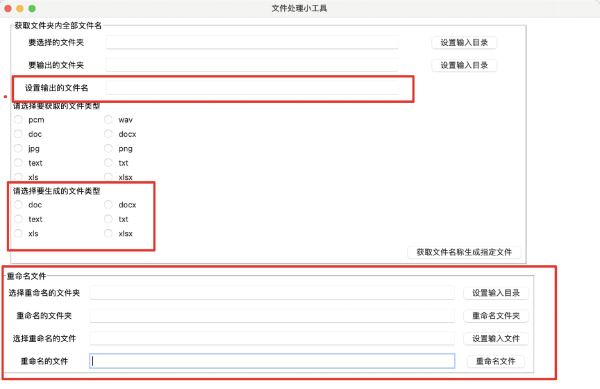
⚠️新增功能已标注哦!
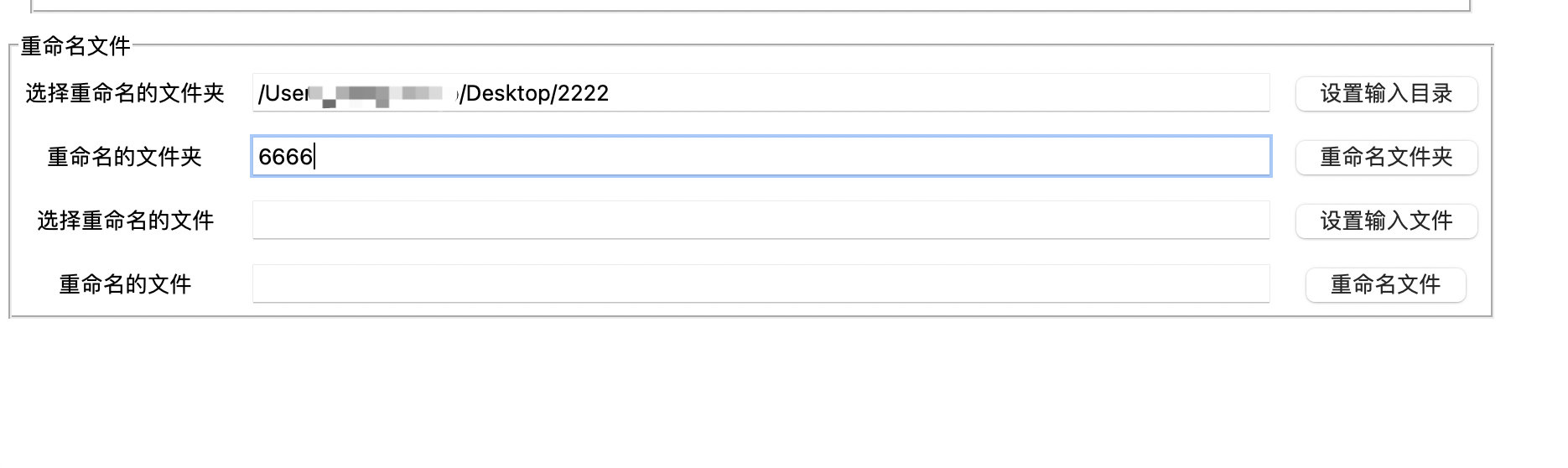

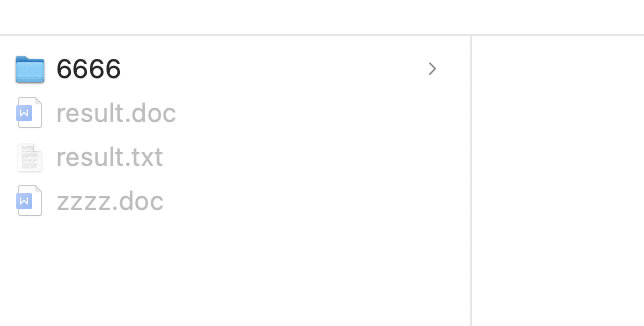
文件同理哦,这里就不过多展示了
1.在PyCharm下安装pyinstaller
pip install Pyinstaller
2.在Terminal下输入:“pyinstaller -F -w *.py” 就可以制作出exe。生成的文件放在同目录dist下。
-F(注意大写)是所有库文件打包成一个exe,-w是不出黑色控制台窗口。
不加-F参数生成一堆文件,但运行快。压缩后比单个exe文件还小一点点。
加-F参数生成一个exe文件,运行起来慢。到此,相信大家对“怎么用Python实现一键文件重命名的功能”有了更深的了解,不妨来实际操作一番吧!这里是亿速云网站,更多相关内容可以进入相关频道进行查询,关注我们,继续学习!
亿速云「云服务器」,即开即用、新一代英特尔至强铂金CPU、三副本存储NVMe SSD云盘,价格低至29元/月。点击查看>>
免责声明:本站发布的内容(图片、视频和文字)以原创、转载和分享为主,文章观点不代表本网站立场,如果涉及侵权请联系站长邮箱:is@yisu.com进行举报,并提供相关证据,一经查实,将立刻删除涉嫌侵权内容。